outlook邮箱如何撤销已发送邮件
- WBOYWBOYWBOYWBOYWBOYWBOYWBOYWBOYWBOYWBOYWBOYWBOYWB转载
- 2024-02-06 23:12:222362浏览
php小编香蕉今天为大家介绍一项非常实用的技巧,那就是如何在Outlook邮箱中撤销已发送的邮件。我们都有过发送邮件后发现有错误或不当之处的尴尬经历,但是很多人并不知道在Outlook中其实是有一个撤销发送的功能的。今天我们将详细介绍这个功能的使用方法,让你不再为发送错误的邮件而烦恼。快跟着小编一起学习吧!
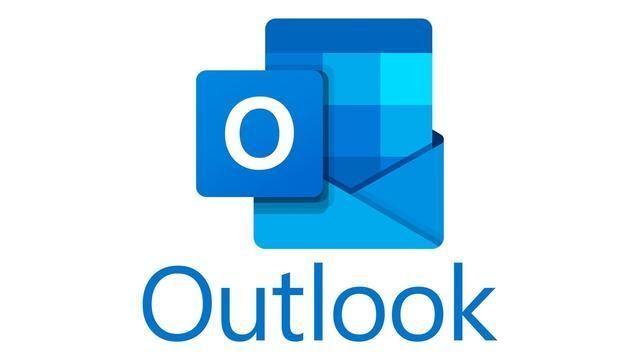
outlook邮箱如何撤销已发送邮件
第一步,找到刚才已发送的邮件,双击点开邮件。
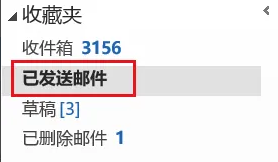
第二步,点开后会弹出此邮件窗口,点击文件。
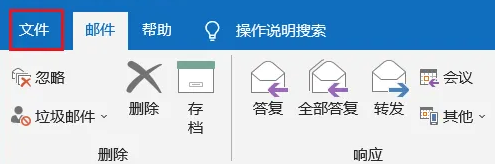
第三步,点击信息,找到邮件重发和撤回。
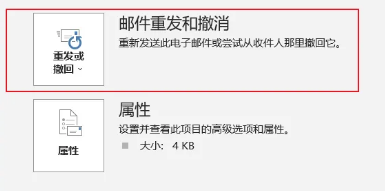
第四步,点击撤回该邮件。
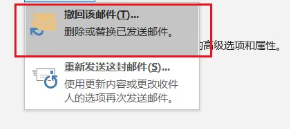
第五步,此时会弹出一个提示窗口,提示你是删除,还是删除并替换。收件人未读你发的邮件那就能删除,收件人读了你的邮件那就最好选择第二个用新邮件替换。
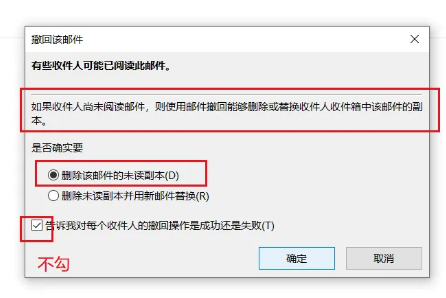
以上是outlook邮箱如何撤销已发送邮件的详细内容。更多信息请关注PHP中文网其他相关文章!
声明:
本文转载于:chromezj.com。如有侵权,请联系admin@php.cn删除

